Bu yazımda özellikle linux sunucularla yeni tanışan arkadaşlar için çok gerekli bilgiler veriyor olacağım.Kısaca bir kaç resim eşliğinde windows ortamı üzerinde çalışanlar için ssh ile putty programı vasıtası ile nasıl bağlantı sağlanır ? Bu konuyu gelin beraberce inceleyelim.
Putty indirmek için buraya tıklayın
1- Putty ile Sunucuya Bağlanma
2- Düzenli Olarak bağlandığımız sunucu bilgilerini kaydetme
3- Putty ile resim yapma tabikide şaka putty ile yapabileceklerimiz bunlar geriye kalan ayarlamalar vs vs hepsi linux kodları ile alakalı. Putty sadece bu noktada Linux işletim sistemimiz ile terminal üzerinden bağlantı görevini üstleniyor.
1- Putty ile sunucuya bağlanma
Resimde Host Name (or IP address ) yazıyor. İngilizcesi olan arkadaşlar anlamışlardır hemen orada yazanı. Türkçe olarak söylemek gerekirse Sunucu Adı(veya IP Adresi) ben resimde örnek olarak ip adresine 111.222.333.444 yazdım o kısma isterseniz siteadi.com gibi adres de yazabilirsiniz. Bu bölüme yazdıktan sonra sunucu bilgisini Open butonuna tıklıyoruz. Karşımıza alttaki resimde gördüğümüz ekran geliyor
Buraya kullanıcı adını yazıyoruz.Büyük olasılıkla root olarak atanmıştır. ardından bir alttaki ekran gelir ve şifreyi ister.
putty’i ilk defa kullanacakların en çok takılacağı yer burası sanırım bende ilk kullandığımda takılmıştım ve bir türlü şifremi girememiştim  Buradaki imleç sadece yanıp söner asla ileri geri gitmez. Biz onun için onun ilerlemesine bakmadan normal şifremizi yazıp onaylıyacağız.
Buradaki imleç sadece yanıp söner asla ileri geri gitmez. Biz onun için onun ilerlemesine bakmadan normal şifremizi yazıp onaylıyacağız.
Üstteki resime baktığımızda kullanıcı adı olarak root yazıp onayladık. Sonra şifremizi yazıp onayladık ve sonra bir karşılama mesajı göründü bu mesajda en son hangi ip den bu sunucuya ne zaman bağlandığımız yazıyor bu mesajın amacı sizin kontrolünüz dışında herhangi birisi sunucuya girmiş mi onu anlamaktır. benim 33.44.555.666 diye yazdığım kısım en son ziyaret eden kişinin ip adresidir. onun altında root@ns2 [~]# yazıyor bu da komut satırının başlangıcıdır.{ns2} sizin sunucu adınızdır. Bu şekilde gördüğümüz zaman istediğimiz işleme başlıyabiliriz demektir.
2-Düzenli Olarak bağlandığımız sunucunun bilgilerini kaydetme
Evet hayırlı olsun.Sunucuya doğru bir şekilde bağlandık.Artık linux komutlarını kullanarak sunucumuza istediğimiz gibi müdahale edebiliriz
Resim 1’e bakarsak orada Hostname kısmına yazdığımız ip adresine ilaveten birde Saved Sessions bölümüne aynı ip adresini(ya da sunucu adresini) yazmalıyız. Ardından Save butonuna basıyoruz. Tek başına Hostname yada Saved Session bölümlerini doldurup kaydet dememiz işe yaramaz ikisi de dolu olmalı.
yazımızın sonuna geldik.Anlaşılmayan bir yer varsa yorumlardan yardımcı olmaya çalışayım.

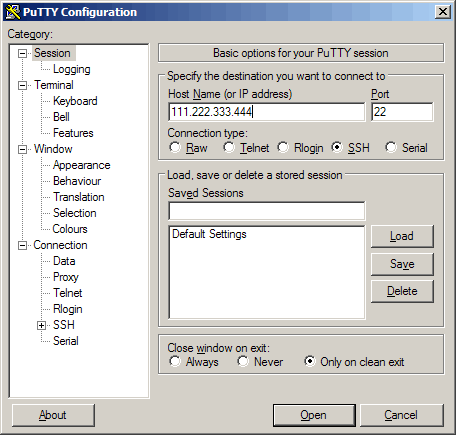
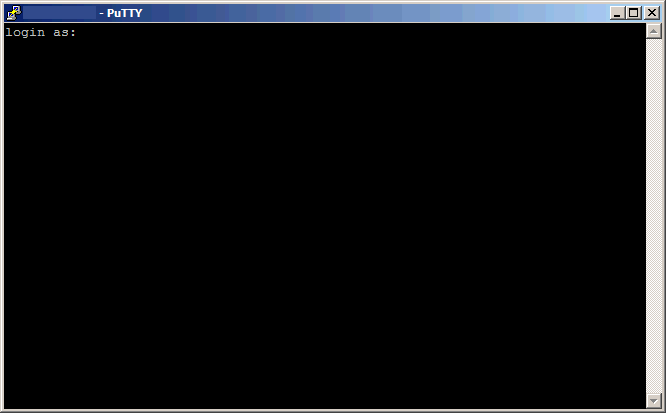
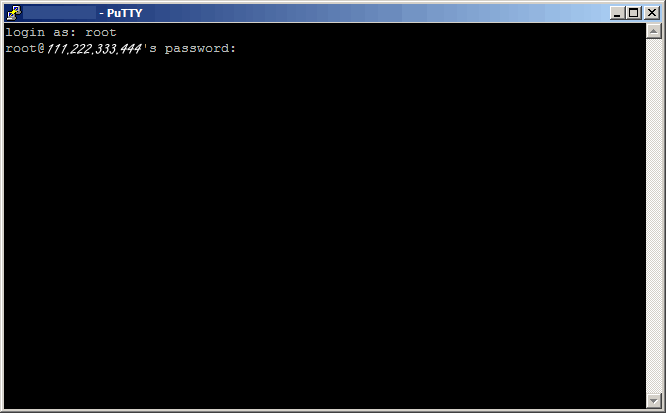
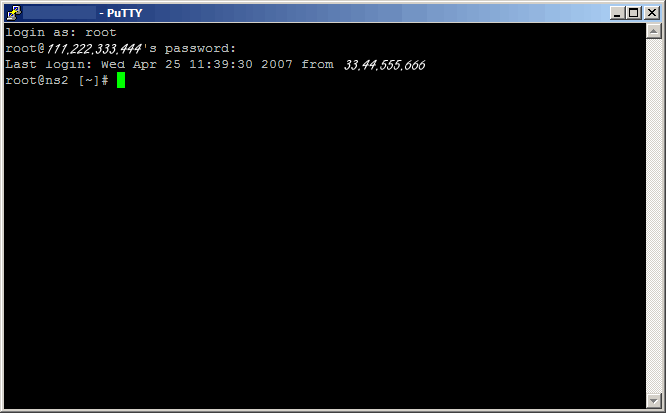
Yazılarınız tesadüf eseri google da rastladım, benim gibi amator kullanıcılar için çok faydalı bilgiler vermişsiniz teşekkürler. Zira bi heves server kiraladım ama şifreler bana ben şifrelere bakıyorum şimdilik 🙂